Farbwiedergabe
Bei Monitoren für den Consumer- und Office-Bereich testen wir zunächst die Farbwiedergabe in der Werkseinstellung nach dem Reset sowie – falls vorhanden – in einem sRGB-Modus. Anschließend wird der Monitor mit Quato iColor Display kalibriert.
Für die Messungen verwenden wir eine eigene Software, als Messgeräte werden ein X-rite i1 DisplayPro Colorimeter und ein X-rite i1 Pro Spektrofotometer eingesetzt.
Farbraumabdeckung
Bei der Farbraumuntersuchung ermitteln wir mit 82,7 Prozent eine enttäuschend geringe Abdeckung des sRGB-Farbraums. Dies haben wir allerdings schon bei zahlreichen Monitoren mit AMVA-Panel beobachtet, hier macht der S2440L keine Ausnahme.
Die Erläuterungen zu den folgenden Charts haben wir hier zusammengefasst: DeltaE Abweichung für Farbwerte und Weißpunkt, DeltaC Abweichung für Grauwerte, und Gradation.
Vergleich der Werkseinstellung mit dem sRGB-Arbeitsfarbraum
Nach dem Reset befindet sich der Monitor in der Farbeinstellung Standard, Helligkeit und Kontrast sind mit 75 Prozent vorbelegt. Acht Farbeinstellungen werden geboten, ein sRGB-Profil ist aber nicht dabei.
In der Standard-Einstellung ist die Farbstimmung merklich kühl, die Farbtemperatur für 100% Weiß liegt bei 7430K. Die Abweichungen bei den Primärfarben sind dementsprechend hoch. Die Graustufen sind dagegen gut abgestimmt mit niedrigen deltaE-Werten. Die Gammakurve verläuft nicht normgerecht, hält sich aber einigermaßen konstant bei 2,4.
Die kühle Farbstimmung ist bei vielen Anwendern beliebt, sie verhilft dem Monitor zudem zu einer höheren Energieeffizienz. Für alle Officeanwendungen und Internet ist dieses Profil gut geeignet, bei Fotobearbeitung sollte der Amateur jedoch auf die Farbabweichungen achten.
Die ausführlichen Testergebnisse können als PDF Datei heruntergeladen werden.
Vergleich des kalibrierten Monitors mit dem sRGB-Arbeitsfarbraum
Durch die Kalibrierung und Profilierung wird eine möglichst hohe Neutralität und Linearität der Farbwiedergabe erreicht. Farbechtheit (im Rahmen der Monitorgrenzen) wird erst im Zusammenspiel mit farbmanagementfähiger Software erreicht.
Nach der Kalibrierung mit iColor 3.8.3 und dem i1 Pro erfüllt der S2440L die Vorgabewerte zufriedenstellend. Die Farbtemperatur stimmt genau und bleibt über alle Grauwerte sehr konstant, zudem geht das Kontrastverhältnis nicht zurück: das sind alles sehr erfreuliche Ergebnisse. Bei den Primärfarben sind die Abweichungen allerdings nach wie vor viel zu hoch, denn auch die Kalibrierung kann den fehlenden Farbraum nicht ersetzen. Die Gammakurve folgt jetzt mit guter Genauigkeit dem Normverlauf.
Zusammen mit der sehr guten Blickwinkelstabilität des AMVA-Panels kann das Bild in dieser Preisklasse dennoch überzeugen. Die Anschaffung eines Colorimeters erscheint uns angesichts der Farbraumbeschränkung allerdings nicht sehr lohnenswert.
Die ausführlichen Testergebnisse können als PDF Datei heruntergeladen werden.
Sonstige Farbeinstellungen
Neben Standard und sRGB bietet der S2440L noch eine Reihe weiterer Profile wie „Film“ oder „Spiele“, „Warm“ oder „Kühl“ an. Je nach persönlicher Vorliebe und Qualität des Bildmaterials können solche Einstellungen in Einzelfällen durchaus passend sein, im Sinne einer farbtreuen Wiedergabe sind sie allerdings kaum einzuschätzen.
Interpolation
Über das OSD des Dell S2440L lässt sich das darzustellende Seitenverhältnis manuell einstellen. Es gibt dabei Einstellungen für die Seitenverhältnisse 16:9, 4:3 und 5:4. Eine automatische, seitengerechte Darstellung gibt es genauso wenig wie eine 1:1 Darstellung. Allerdings lässt sich mit den gebotenen Einstellungen fast jede Auflösung verzerrungsfrei darstellen. Standardmäßig ist hier das inzwischen gängige und bei diesem Display native Seitenverhältnis von 16:9 eingestellt.
Über das OSD lässt sich die Schärfe des Bildes nachstellen. Hier sind Werte von 0 bis 100 möglich und lassen sich in Schritten von 10 wählen. Die Einstellung steht ab Werk auf 50. Eine Absenkung verschlechtert die Darstellung in Richtung unscharf. Eine Nachschärfung des Bildes geschieht durch Erhöhung des Wertes. Hier sind je nach Empfinden des Anwenders eine oder zwei Stufen Erhöhung noch im Bereich des Sinnvollen. Darüber hinaus stellt sich schnell eine Überschärfung ein.
Gleiches gilt für die Funktion „Image Enhance“, die den Schärfegrad unabhängig vom Regler massiv anhebt und in den meisten Fällen eher eine Verschlechterung des dargestellten Bildes erzeugt.
Im Folgenden betrachten wir die Darstellung der nativen Auflösung im direkten Vergleich zur kleinen HD Auflösung 720p.
Der Unterschied zwischen nativer Auflösung und interpolierter 720p Auflösung ist sichtbar, aber gering. Technikbedingt zeigt sich die Auflösung 720p natürlich etwas pixelig, bleibt aber dennoch scharf genug und gut darstellbar. Durch das nach wie vor native Seitenverhältnis bleibt eine Verzerrung des Bildes aus.


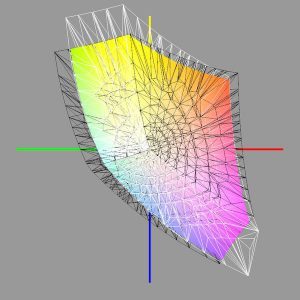
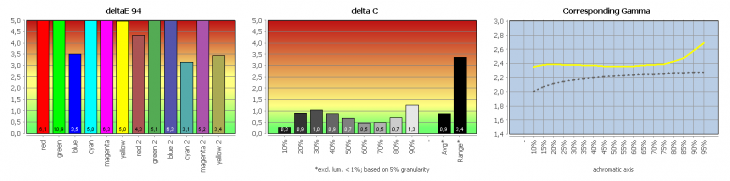




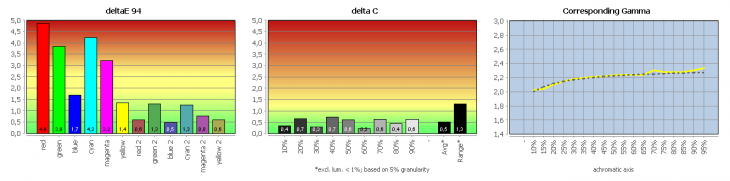




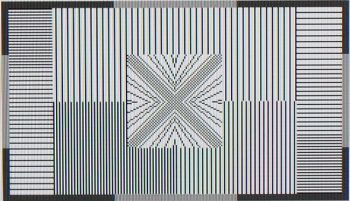

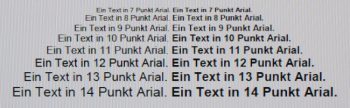
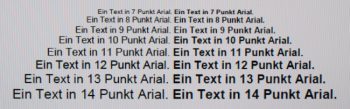


























Ich danke Ihnen.
Viele Grüße
wttrw
Die Daten sind jeweils im angefügten PDF-Dokument zur Kalibrierung enthalten. Ganz unten stehen die Werte: http://www.prad.de/download/Dell_S2440L_kal_sRGB.pdf
Hi,
Vielen Dank für den ausführlichen Test des Monitors. Ich habe mir den Dell S2440L gekauft.
Nun möchte ich so viel wie möglich aus der Bildqualität herausholen. Da sie ja den Monitor getestet und große Erfahrung mit Monitoren haben, bitte ich Sie mir mitzuteilen mit welchen Einstellungen der Monitor die beste Bildqualität liefert. Vielleicht macht das nicht zu viele Umstände, hier kurz die Farb-, Kontrast und Helligkeitswerte reinzuschreiben. Da ich Gelegenheitsspieler von Shootern bin, kann es natürlich auch gut sein, dass dann nur das Present „Game“ in Frage kommt, dann hat sich das mit den Farbwerten ja erledigt. Wobei ich das Bild des Game-Presents ausserhalb von Spielen einfach nur grauenhaft finde.
Viele Grüße
wttrw
@ Andi
Ich würde es so interpretieren, dass der Dell sRGB voll abdeckt und sogar etwas darüber hinaus abdeckt, da das weiße Netz des Dell herausragt. Ob das so richtig ist weiss ich nicht…
Ja so verstehe ich die Darstellung bei iccview auch. Das Problem ist, laut der Darstellung deckt der Dell sRGB aber fast vollständig ab. Dazu habe ich die icm von einem Bekannten verwendet, der auch den Dell besitzt. Die TFTCentral icm kann ich nicht reinladen, weil ich dann eine Fehlermeldung bekomme von iccview.
Kann es sein das iccview eine ungenaue oder falsche Darstellung hat?
Die grafische Darstellung bleibt ja demjenigen überlassen der iccview bedient. In der Regel wird ein Gitterkaster für die tatsächliche Farbabdeckung verwendet und ein zweites Raster für den Referenzfarbraum. Der Monitor könnte nämlich auch teilweise mehr Farben darstellen als der Referenzfarbraum. In dem geposteten Bild ist Weiß der Referenzfarbraum und die farbige Darstellung die Farbraumabdeckung sRGB. Was der Monitor darüber hinaus darstellt wird nicht berücksichtigt. Würde ich zumindest so interpretieren.
Sorry das ich nochmal schreibe, ich aus irgendeinem Grund nicht in das normale Forum schreiben und daher auch nicht editieren.
Verstehe ich es richtig, dass http://www.iccview.de
dem Dell S2440L eine fast vollständige sRGB Abdeckung bescheinigt? Wie kann das sein? Verstehe ich die Darstellung von http://www.iccview.de falsch?
Kann es sein das, dass schwarze Netz das den Referenzfarbaum darstellt einfach nicht vorhanden nicht bei der Darstellung von http://www.iccview.de ?
Danke für die Erklärung. Das Prad Diagramm von Prad verstehe ich, allerdings kann ich deses hier nicht ganz nachvollziehen:
http://www.abload.de/image.php?img=1test-newsfsi9.jpg
Dies ist auch von einem Dell 2440L. Das Diagramm verwirrt mich da ich hier kein schwarzes Netz habe. Wie genau sehe ich hier, das der sRGB Farbraum nicht abgedeckt ist?
@cl55amg: Nein. Die Abbildung auf die CIE-Normfarbtafel verzerrt das etwas. Tatsächlich stimmen die farbmetrischen Daten in Bezug auf den Farbumfang überein.
http://www.prad.de/board/monitore/testberichte/testberichte-monitore/24-zoll-monitore/dell/p371379-dell-s2440l-24-zoll-monitor-one-sheet-glass-design-extrem-hohem-kontrast/
Ich habe eine Frage zu der sRGB Abdeckung.
Sowohl beim Dell S2440L als auch beim BenQ GW2750HM misst Prad eine schlechte sRGB Abdeckung und TFT Central eine gute. Wie kann es sein das die Messung bei beiden AMVA Displays genau entgegengestzt ist? Liegt es an unterschiedlichen Messverfahren?
Danke
Habe den S2440L seit heute. Kontrast ist echt super… Farben wirken in der Standard-Einstellung auch recht neutral. Die im Test beschriebene Beobachtung von Graustufen-Banding kann ich nur zum Teil bestätigen. Dieses trat bei mir bei Anschluss über HDMI auf (Ivy Bridge Rechner mit Intel HD4000), nicht jedoch über VGA. Getestet über die lagom.nl Webseite. Werde aber nochmal versichen was passiert wenn ich den Monitor über dvi-hdmi Adapter anschließe, weil der Intel Grafiktreiber ja diverse Probleme hat, den richtigen HDMI Farbmodus einzustellen.
Wer Fragen zum Test hat, kann diese auch gerne über die Kommentarfunktion direkt im Test stellen.